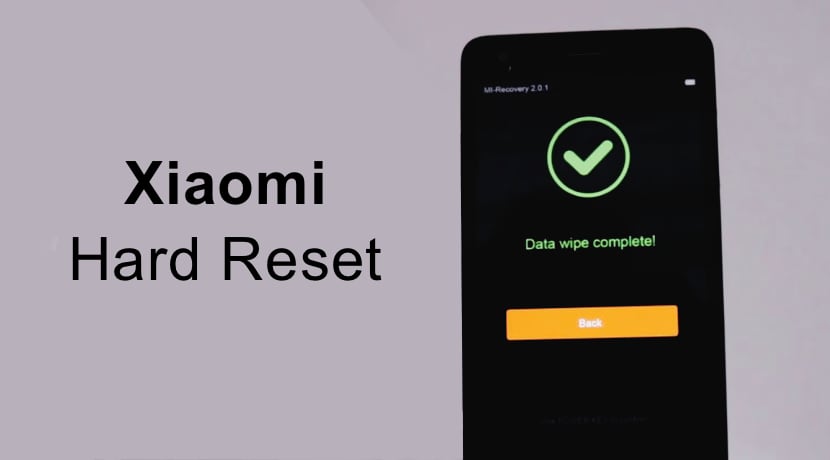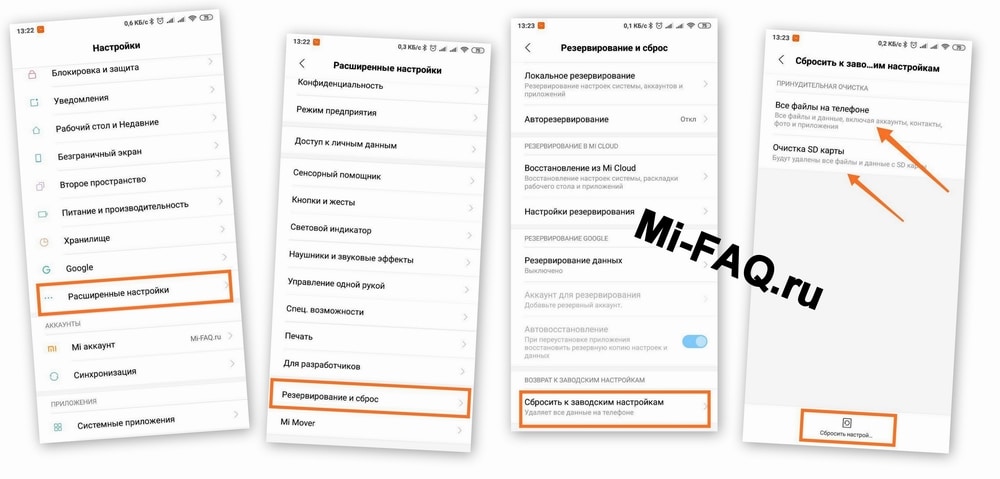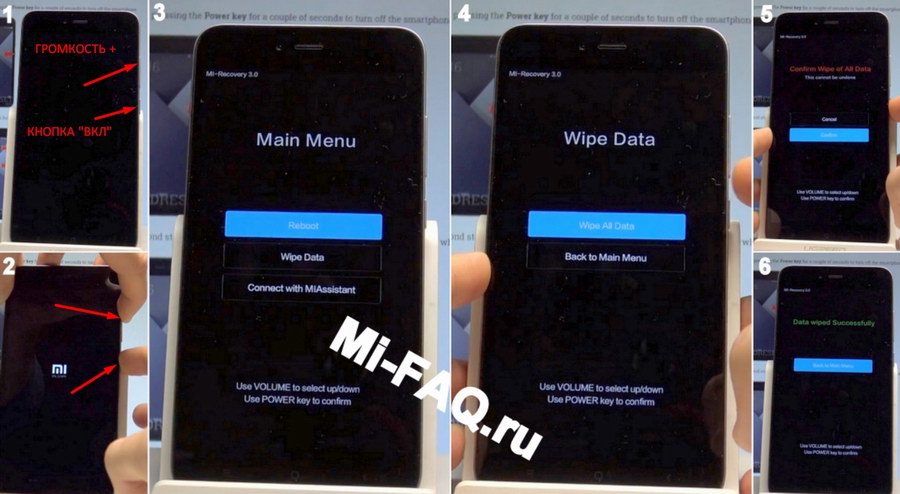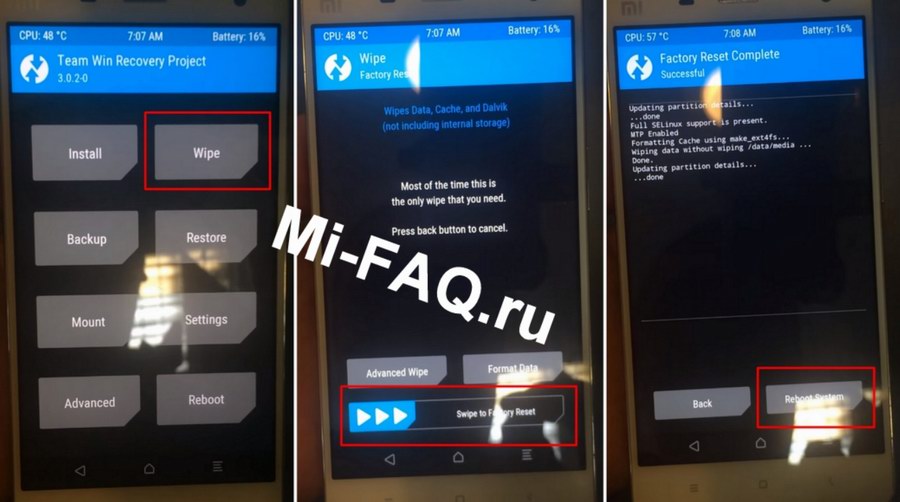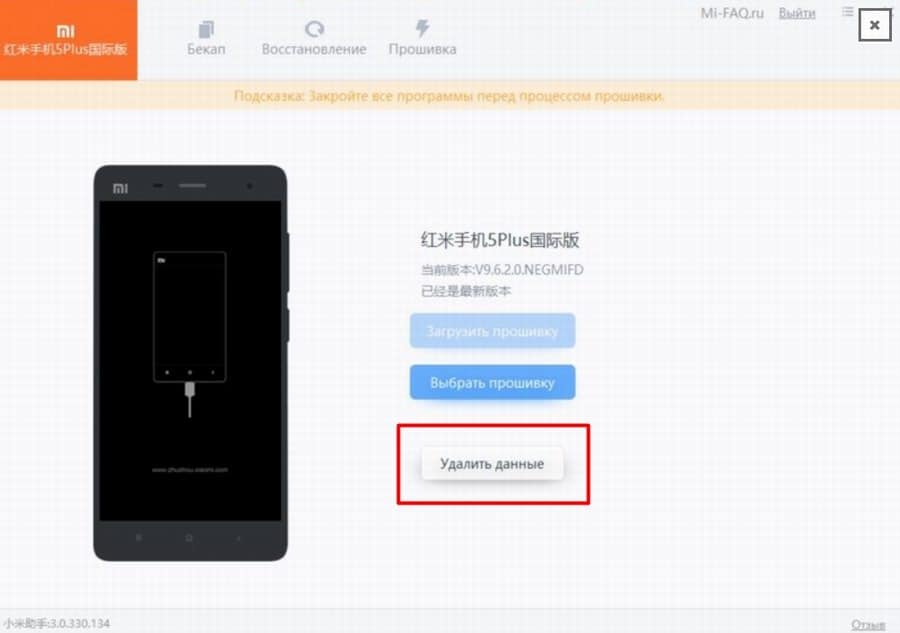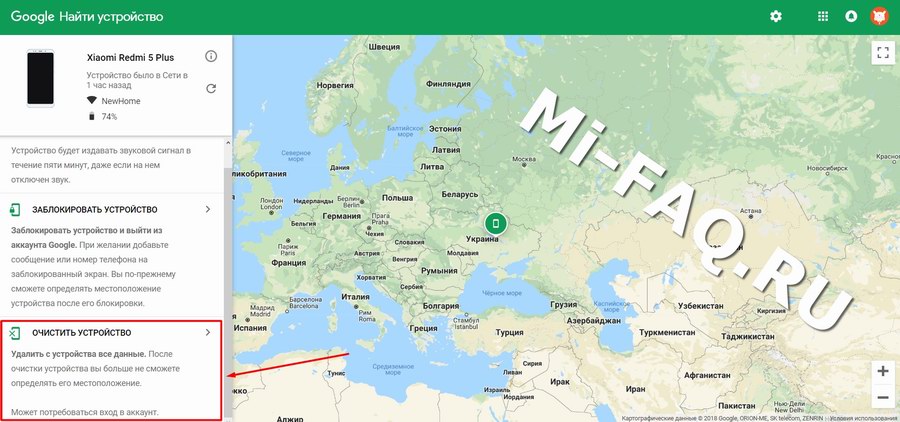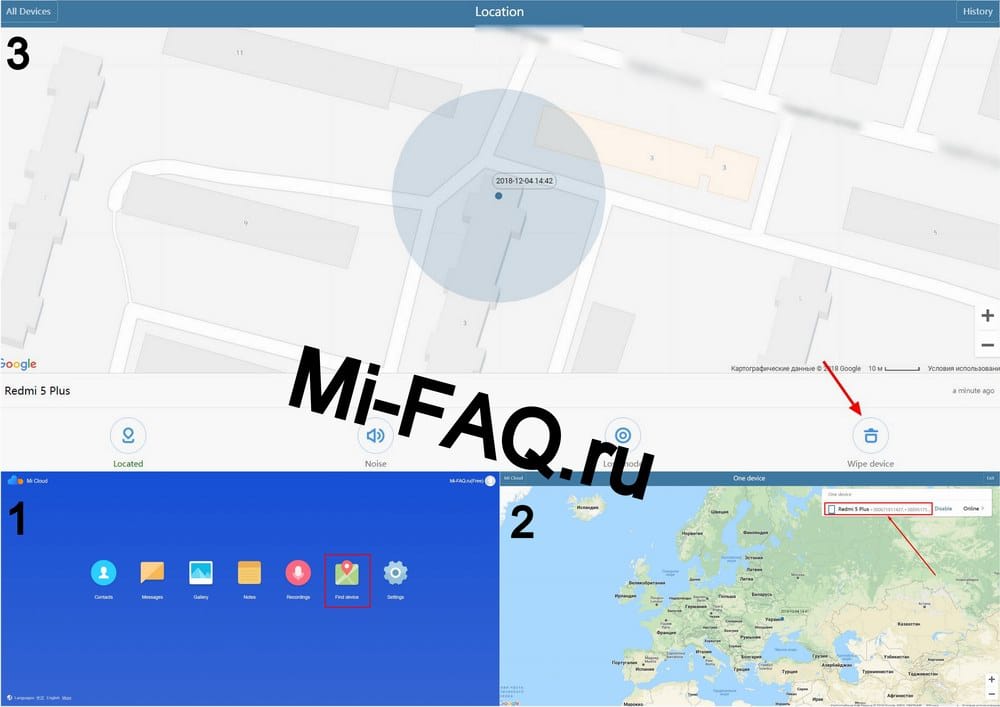- Как сбросить Xiaomi до заводских настроек: хард ресет телефона
- Что такое Hard Reset
- В каких случаях делают Hard Reset
- Подготовка устройства к жёсткой перезагрузке
- Hard Reset через рекавери
- Сброс до заводских настроек в режиме Fastboot
- Хард ресет через TWRP
- Жёсткий сброс через Xiaomi ADB/Fastboot Tools
- Альтернативные программы для ПК
- Инструкция по сбросу до заводских настроек Xiaomi Mi и Redmi
- 5 способов произвести сброс до заводских настроек Сяоми
- Простой метод сброса через настройки телефона
- Как сбросить Xiaomi до заводских настроек
- Подготовка к сбросу
- Как стереть все данные с телефона Xiaomi и Redmi
- Через настройки MIUI
- Через Mi Recovery
- Через TWRP рекавери
- Перепрошивка в режиме Fastboot
- Через программу Mi PC Suite
- Через Google Find My Device (удаленно)
- Через Mi Cloud (удаленно)
Как сбросить Xiaomi до заводских настроек: хард ресет телефона
Ярослав Драгун 08.02.2021 3
В случае возникновения сбоев в работе телефона можно сделать сброс Xiaomi до заводских настроек, он же Hard Reset. Жёсткая перезагрузка поможет восстановить неработающий телефон и исправить нестабильную работу операционной системы.
Что такое Hard Reset
Hard Reset (переводится как «жёсткая перезагрузка») – это принудительный сброс настроек операционной системы телефона к заводским параметрам. В отличие от классического сброса, хард ресет Xiaomi выполняется при помощи рекавери, а не через настройки MIUI.
Как сбросить Xiaomi до заводских настроек:
- Через стоковое рекавери Mi;
- Используя кастомное рекавери TWRP (альтернативный вариант);
- С помощью ПК, консоли и ADB в режиме Fastboot;
- Программами Xiaomi ADB/Fastboot Tools, MIUI ROM Flashing Tool или Mi PC Suite.
Что касается последнего пункта, то нормально работает только программа Xiaomi ADB/Fastboot Tools. Это мультифункциональный инструмент, разработанный специально для телефонов Сяоми, позволяющий не только восстанавливать умерший телефон, но и редактировать MIUI.
В каких случаях делают Hard Reset
Жёсткий сброс выполняют в случаях, когда нет доступа к настройкам смартфона. В некоторых случаях зависания телефона Mi, стандартный сброс может не решить проблему, тогда используют тяжёлую артиллерию в виде Hard Reset.
Распространённые причины хард ресета:
- Операционная система смартфона не грузится. Если пользователь устанавливал какие-то программы или пытался править системные файлы, то после таких действий ОС может не загрузиться. В этом случае поможет только рекавери.
- Результат работы вирусов. Если сбои в ОС вызваны работой вредоносного ПО, то стандартный сброс здесь не поможет. Только Hard Reset через Recovery. Ведь рекавери не зависит от файлов ОС и способно легко удалить заражённые объекты.
- Зависание на логотипе или циклическая перезагрузка. Весьма распространённые проблемы после установки ОТА обновлений. Сброс в Recovery поможет исправить ошибку, ведь ему не требуется полная загрузка ОС для работы.
- Предпродажная настройка. Если планируется продать смартфон, можно сделать Hard Reset. Это удалит все пользовательские данные и сбросит телефон к заводским настройкам, MIUI будет выглядеть так, будто устройство только что из магазина.
Я уже рассказывал что делать, если телефон Xiaomi постоянно перезагружается или зависает на логотипе Mi. По ссылкам описание проблемы и варианты решения.
После такого сброса устраняются все ошибки, так как операционная система восстанавливается до заводского состояния: удаляются проблемные обновления, пользовательские приложения и их настройки.
Инструкция ниже подходит для всех телефонов Xiaomi: для Mi, Redmi, Black Shark на JoyUI 12 и POCO. Когда выйдет операционная система POCO UI, ничего кардинально не изменится.
Подготовка устройства к жёсткой перезагрузке
При выполнении данной процедуры удаляются все пользовательские файлы, которые находятся на внутреннем накопителе смартфона. Поэтому лучше их перенести на карту памяти.
С приложениями будет сложнее: их придётся сохранять в Mi Cloud. Туда же можно сохранить и фото с видео, просто сделав резервную копию.
Создание резервной копии:
- Запустите настройки смартфона и перейдите в раздел « О телефоне ».
- Тапните категорию « Резервирование и восстановление ».
- Выберите Xiaomi Cloud .
Длительность процесса зависит от объёма сохраняемых данных, а также от скорости интернет-соединения. Чем она выше, тем быстрее качаются файлы. По завершении процесса на экране появится соответствующее сообщение.
Внимание! После выполнения сброса смартфона, во время первой настройки достаточно включить синхронизацию с Mi Cloud. Все данные будут перемещены из облака в телефон. Процедура может занять продолжительное время.
Hard Reset через рекавери
Вариант со стоковым рекавери подходит Сяоми с глобальной официальной версией MIUI (как узнать свою версию MIUI). Процесс не очень сложный, так как у стандартного рекавери не особенно много функций.
Как скинуть Xiaomi до заводских настроек через Mi Recovery:
- Полностью отключите телефон.
- Зажмите кнопки питания и увеличения громкости для входа в рекавери.
- В рекавери выберите пункт Wipe Data .
- Тапните Wipe All Data .
- Подтвердите действие, выбрав Confirm .
По завершении процесса останется вернуться в главное меню, выбрать Reboot и тапнуть Reboot to System .
Первая загрузка после сброса настроек может занять от 3 до 7 минут. Выключать телефон в процессе нельзя.
Сброс до заводских настроек в режиме Fastboot
Хард ресет через Fastboot — это самый сложный способ жёсткой перезагрузки Xiaomi. Потребуется ПК, драйверы ADB для конкретного смартфона, оригинальный USB-кабель и навыки работы с консолью (командной строкой) Windows.
Для начала потребуется установить необходимые драйверы и пакет ADB/Fastboot (ссылка на 4PDA).
Hard Reset через fastboot:
- Откройте проводник и перейдите в каталог adb .
После последней команды телефон перезагрузится. Если всё было сделано правильно и в процессе не возникло ошибок, то все файлы и настройки будут удалены. На выходе пользователь получит абсолютно чистый смартфон.
Хард ресет через TWRP
В кастомном рекавери TWRP можно произвести как частичный сброс, так и полный. Частичный удаляет только файлы пользователя и не затрагивает настройки ОС. А полный восстанавливает заводские настройки Xiaomi.
Чтобы исправить сбои в работе телефона нужно использовать последний.
Сброс до заводских настроек через TWRP:
- Выключите телефон, затем зажмите кнопки питания и увеличения громкости.
- В главном меню перейдите в раздел «Очистка».
- Тапните по кнопке «Выборочная очистка».
- Отметьте галочками все пункты, кроме Data, Vendor, OTG и SD карта.
Такой вариант сброса к заводским настройкам используется перед продажей телефона, или если нужно установить новую версию кастомной прошивки. С помощью этой процедуры можно удалить вообще всё с внутреннего накопителя.
Жёсткий сброс через Xiaomi ADB/Fastboot Tools
Программа Xiaomi ADB/Fastboot Tools предназначена для работы с телефоном в режиме Fastboot. Функций у неё много, но главное – утилита позволяет сделать сброс.
Сначала нужно скачать программу и установить её на ПК. Также нужно установить подходящие для смартфона ADB драйверы.
Как сделать хард ресет на Сяоми с ADB/Fastboot Tools:
- Выключите телефон и зайдите в режим Fastboot.
- Подключите смартфон к ПК с помощью оригинального кабеля.
- Запустите программу при помощи соответствующей иконки.
- Теперь нужно проверить работу ADB. Кликните по кнопке Debloater .
Телефон перезагрузится в MIUI. По сути выполняются те же действия, что и при использовании командной строки. Однако с графической оболочкой работать намного удобнее. А если разобраться в программе, можно настроить смартфон под себя.
Внимание! Запускать Xiaomi ADB/Fastboot Tools нужно от имени администратора. Для этого кликните правой кнопкой мыши по значку и в выберите «Запуск от имени администратора». Иначе программа работать не будет.
Альтернативные программы для ПК
Существуют другие приложения, позволяющие выполнить Hard Reset через ПК. Но они не особенно эффективны, поскольку не всегда справляются со своей работой и вообще предназначены для другого.
- MIUI ROM Flashing Tool (онажеMiFlash). Предназначена для установки стоковой прошивки. Технически с её помощью можно выполнить сброс, но только в комплекте с прошивкой. А такой вариант подойдёт далеко не всем. Подробнее о работе с данной программой рассказано здесь.
- Mi PC Suite. Это программа для синхронизации данных между компьютером и смартфоном. Сброс до заводских настроек здесь реализован в качестве опции. И работает он через раз: многие телефоны Mi, Redmi или POCO программа не видит.
Эти программы поддерживают не все модели смартфонов и обладают не таким высоким процентом успешного результата, как ADB Fastboot Tools. Поэтому рассматривать работу с ними нет смысла. Для того чтобы сделать хард ребут, возможностей ADB Fastboot Tools более чем достаточно.
Выполнить Hard Reset на смартфоне Xiaomi иногда жизненно необходимо. При помощи вышеописанных методов можно даже восстановить кирпич. Достаточно только чётко следовать предложенной инструкции.
Источник
Инструкция по сбросу до заводских настроек Xiaomi Mi и Redmi
Сброс до заводских настроек Xiaomi как правило используется после того как смартфон начал глючить и очистка памяти не помогла. Также Hard Reset смарфона Сяоми пригодится если Вы хотите подготовить смартфон к продаже.
Довольно редко пишут о использовании сброса до заводских настроек после того как система дает сбой. Данная ситуация происходила у меня в том числе, причем не только на смартфонах Ксиоми. Вероятно и Вы сталкивались с ситуацией когда телефон просто отказывается включаться. В таком случае существует большая вероятность того, что сброс может помочь.
5 способов произвести сброс до заводских настроек Сяоми
По большому счету на смартфонах Mi и Redmi существует четыре основных способа сделать сброс до заводских настроек Xiaomi:
- Первый способ — сброс до заводских настроек Xiaomi через стандартное меню. Это самый легкий способ, имеет способ использовать когда заполнена память или смартфон начинает лагать. Также данный способ можно использовать перед продажей Сяоми, для того, чтобы убрать все личные данные и файлы одним махом
- Второй способ сброса до заводских настроек Ксиоми через режим Recovery. Используется в случае системного сбоя когда у Вас не получается включиться смартфон для сброса к заводским настройкам через меню
- Третий способ подходит для тех кто пользуется кастомными прошивками. Рядовому пользователю заниматься подобными вещами не рекомендуется, но знать об этом нужно каждому. Итак, сброс до заводских настроек при помощи сторонних рекавери (Recovery ROM)
- Четвертый способ довольно необычный. Предполагается сброс до заводских настроек через облачный сервис Xiaomi Mi Cloud, т.е. дистанционно
- Пятый способ также позволит Вам очистить устройство дистанционно при помощи Google аккаунта
Вкратце разобрались, теперь переходим к развернутым инструкциям по сбросу настроек смртфонов Xiaomi Redmi и Mi.
Простой метод сброса через настройки телефона
Для сброса до заводских настроек Android Xiaomi, нужно
Сброс Xiaomi через настройки:
- Заходим в « Настройки ».
- Выбираем « Расширенные настройки ».
- Жмем « Резервирование и сброс ».
- Далее заходим в « Сбросить к заводским настройкам ».
- Выбираем нужно ли нам очистить видео, фото и прочие данные пользователя.
- Нажимаем « Сбросить настройки ».
Источник
Как сбросить Xiaomi до заводских настроек
Телефоны от компании Сяоми отличаются отличным программным обеспечением и качественной сборкой. Но это не избавляет пользователей от возможных неполадок. Например, по ошибке удалилось важное системное приложение или перестал работать сканер отпечатков. Не все знают, какими методами и как сбросить Xiaomi до заводских настроек в таких ситуациях.
Подготовка к сбросу
Если смартфон Xiaomi или Redmi находится в нормальном рабочем состоянии — то не спешите сразу его выключать и приступать к сбросу системных настроек. Если не провести подготовительные операции – можно лишится абсолютно всех данных, хранившихся на устройстве.
- Создаем файл резервной копии через системные настройки или Mi PC Suite.
- Переносим все фото, видео и документы на компьютер.
- Проверяем наличие доступа к подключенным Mi и Google аккаунтам. После сброса, во время первого включения, система потребует от них пароль.
- Извлекаем SD-карту, если она есть.
Как стереть все данные с телефона Xiaomi и Redmi
Через настройки MIUI
Самый базовый и простой способ. Он подойдет, если ваш девайс находится в рабочем состоянии и никаких серьезных проблем не наблюдается.
- Переходим в «Настройки», далее «Расширенные настройки».
- В самом низу выбираем пункт «Резервирование и сброс» — «Возврат к заводским настройкам».
- Соглашаемся на полное удаление данных.
- Ждем окончания очистки и перезагрузки телефона
Иногда система может запросить проверочный код в виде пароля от Mi-аккаунта.
Через Mi Recovery
К этому способу рекомендуем приступать, если телефон завис, и он не реагирует абсолютно ни на какие действия. Либо же после неудачной системной операции вы обнаружили «кирпич».
- Отключаем смартфон. Зажимаем клавишу питания и увеличения громкости, держим до вибрации.
- Появляется стоковое Mi Recovery 3.0. Кнопками громкости переключаемся на пункт «Wipe Data», который отвечает за проведение очистки устройства.
- Выбираем пункт «Wipe All Data», подтверждаем действие «Confirm».
- Начнется сброс, который в среднем занимает около пары минут. Просто ждем, не проводя никаких действий.
- При успешном сбросе покажется надпись «Data wiped Successfully».
- Возвращаемся в главное меню и перезагружаем телефон кнопкой «Reboot».
Через TWRP рекавери
Если загрузчик разблокирован и на телефоне установлено TWRP рекавери — то этот метод сработает лучше всего. На примере рассмотрим Tim Win Recovery Project.
- Как и в предыдущем варианте, отключаем телефон и зажимаем клавишу выключения и громкости вверх.
- Появляется начальное меню Рекавери, где присутствует «плиточное меню». Выбираем пункт под названием «Wipe«.
- Если нужно выполнить дополнительные действия перед сбросом — выбираем соответствующий вариант: «Advanced Wipe» или «Format Data«.
- Теперь перетягиваем нижний ползунок вправо для подтверждения сброса.
- Ждем, пока процедура завершится.
- При успешном завершении в строке последней операции будет написано «…done«.
- Выбираем возврат в начальное меню или перезагрузку в систему.
Перепрошивка в режиме Fastboot
Этот способом не подойдет большинству пользователей из-за большого количества предварительных подготовок. Но он сможет стать единственным возможным вариантов в некоторых безвыходных положениях.
Об установке прошивки через Ми Флеш мы уже отдельно рассказывали. Сюда же продублируем краткую информацию. Для проведения вайпа данных нужно предварительно подготовится:
- установить программу MiFlash;
- получить доступ к компьютеру по USB-проводу;
- разблокировать загрузчик;
- скачать архив с новой прошивкой.
После завершения подготовки приступаем к перепрошивке:
- Выключаем телефон и переводим его в режим Фастбут: зажимаем кнопку уменьшения громкости и питание.
- Подключаем смартфон к компьютеру с помощью ЮСБ.
- Запускаем программу MiFlash. Нажимаем «Select» и указываем путь к файлу с прошивкой.
- Выбираем режим очистки. Выбираем или «Clean all» – удаление всей информации, или «Clean all and lock» – удаление и автоматическая блокировка загрузчика.
- Нажимаем «Flash» и ждем, пока закончится перепрошивка.
Через программу Mi PC Suite
Используя программу Mi PC Suite для компьютера можно выполнить простой сброс к заводским настройкам. Нужно выбрать только версию программы. Сделать это можно в нашей отдельной статье. Порядок действий (на примере Mi PC Suite 3.0):
- Подключить телефон к ПК.
- Войти в свой Mi-аккаунт.
- Дождаться пока программа определит устройство.
- Выбрать пункт «Удалить данные«.
Через Google Find My Device (удаленно)
Если телефон был утерян или находится мне досягаемости и нужно провести очистку данных — то лучше использовать этот метод.
- Переходим на страницу сервиса «Google Найти устройство«.
- Вводим данные от своего аккаунта.
- Теперь на странице появляется карта, где отмечено последнее возможное нахождение устройства (последний момент подключения к сети).
- В левой боковой панели выбираем способ «Очистить устройство».
Обращаем внимание на предупреждения которые дает сам Google:
- Вся информация с устройства будет безвозвратно удалена. После определить местоположение будет невозможно.
- После удаленной очистки данных нужно будет войти в этот аккаунт на телефоне.
- Если в данный момент устройство находится «Офлайн» — то сброс выполниться сразу же после первого подключения к любой сети.
Через Mi Cloud (удаленно)
Тоже хороший метод, если вы, например, не синхронизировали свой телефон с Гугл аккаунтом. Mi Cloud представляет собой отличное облачное хранилище, которое позволяет не только сохранять важные материалы, но и проводить некоторые системные процедуры.
- Заходим на официальный сайт Mi Cloud.
- Входим в свой Xiaomi аккаунт.
- Выбираем пункт «Найти устройство«.
- Выбираем нужное (если подключено несколько, планшет + смартфон).
- Нажимаем на кнопку «Стереть данные». Готово.
Источник